Klaida 0x8024A105 „Windows“- metodai, kaip taisyti problemas, susijusias su atnaujinimų centru

- 1728
- 369
- Pete Fahey Sr.
Klaida 0x8024A105 Gana dažnai pasirodo atnaujinant „Windows 10“ operacinę sistemą, naudojant atnaujinimo centrą. Tuo pačiu metu paslauga parodys kai kurias problemas, o naujų komponentų diegimas bus atidėtas. Klaida gali įvykti dėl daugelio priežasčių, atsižvelgiant į tai. Apsvarstykite pagrindinius gedimo pašalinimo metodus, kurių daugeliu atvejų pakanka.

Priemonė, kaip pašalinti problemas
Galvojant ištaisyti 0x8024A105 klaidą „Windows 10“, pirmiausia verta kreiptis pagalbos iš pastatytų problemų, kaip pašalinti problemas. Tai yra speciali naudingumas, kurį teikia kūrėjas, kad galėtų automatiškai nustatyti problemas ir pasirinkti optimalų būdą joms išspręsti.
Norėdami naudoti programą, turite atlikti šiuos dalykus:
- Klaviatūroje paspauskite „Win+S“ klavišus, kurie leis atidaryti programų ir komponentų paieškos langą.
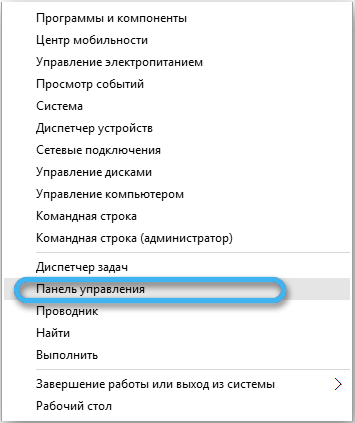
- Pasirodžiusioje eilutėje įveskite užklausą „Problemų pašalinimas“.
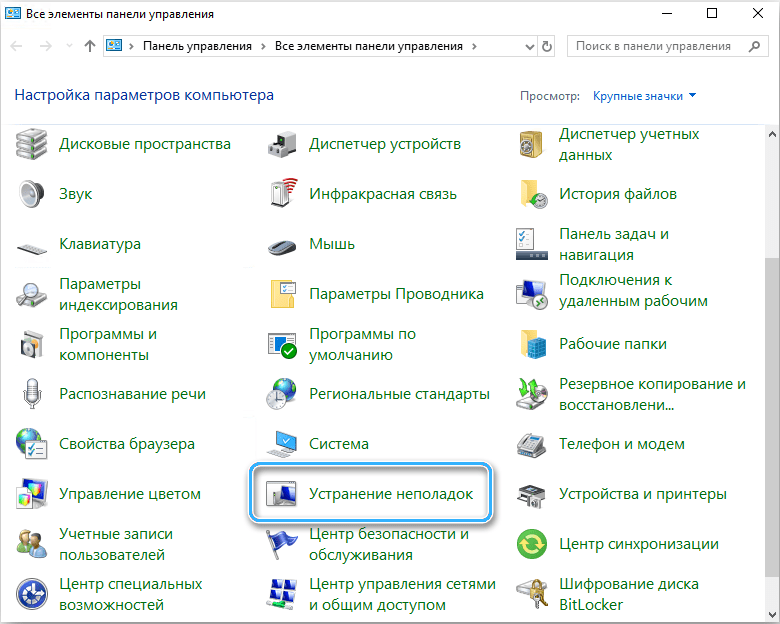
- Rezultatų, tinkamų paieškai, sąrašas turėtų būti viršuje, tarp kurių jums reikia pasirinkti tinkamą įrankį ir spustelėkite jį su kairiojo pelės mygtuko mygtuku.
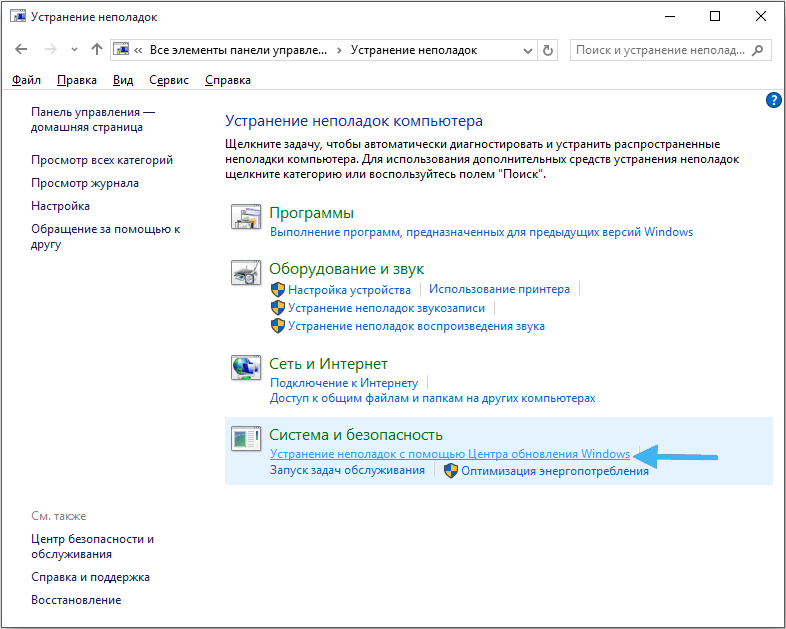
- Atidarytas pagrindinis „problemų pašalinimo priemonių pašalinimo“ langas, kuriame reikia rasti skyrių „paleisti ir dirbti“ ir spustelėti „Windows Update Center“: pašalinti problemas, trukdančias atnaujinti „Windows“ “.
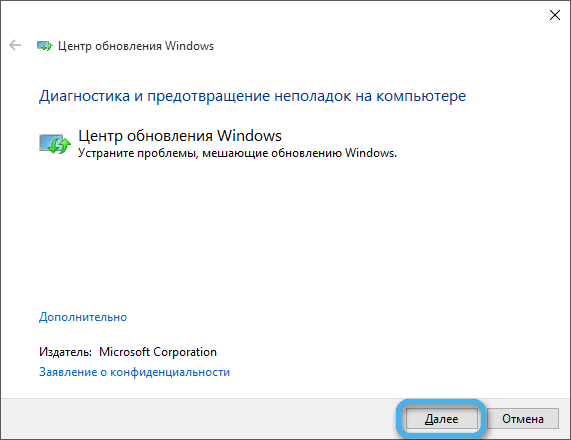
- Tiesiogiai pagal šį elementą bus mygtukas „Paleiskite problemas pašalinti“, kurią turite spustelėti.
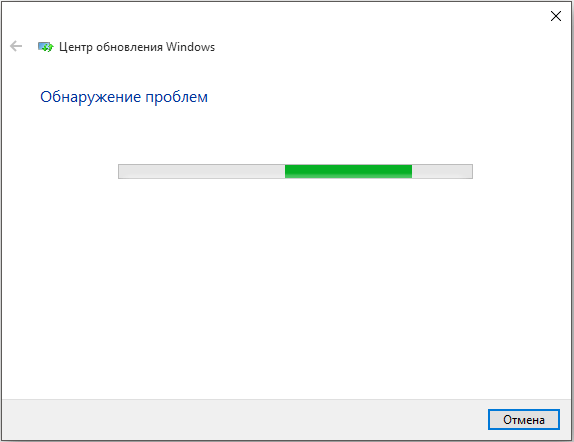
- Laikykitės ekrano indikacijų, kad naudingumas galėtų atlikti visas reikiamas operacijas ir pašalinti problemas atnaujinimo centre.
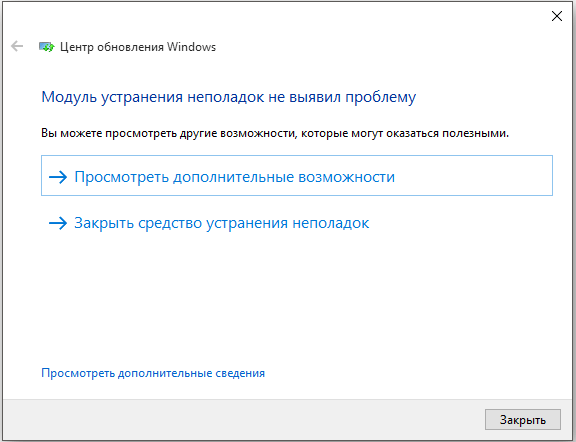
Užbaigus darbą, problemų pašalinimo priemones rekomenduojama pabandyti dar kartą atnaujinti sistemą ir patikrinti, ar pasirodo klaida. Verta paminėti, kad praktiškai tokiu būdu ne visada įmanoma išspręsti problemą. Dažnai toliau aprašyti metodai yra daug efektyvesni.
Diegti administratoriaus prieigos lygį
Kai kuriais atvejais sutrikimas su kodu 0x8024A105 atsiranda dėl neteisingų paskyrų nustatymų ir tam tikros teisių rinkinio nebuvimo, kad būtų galima visiškai atnaujinti sistemos failus. Taigi, norint ištaisyti klaidą 0x8024A105, gali būti paprasta administratoriaus prieiga.
Norėdami gauti reikiamas teises, reikalingas normaliam atnaujinimui, turite atlikti šiuos dalykus:
- Kompiuterio klaviatūroje tuo pat metu paspauskite „Win + R“ klavišus.
- Atidarytame komandoje įveskite „NetPlwiz“ užklausą ir paspauskite mygtuką Enter.
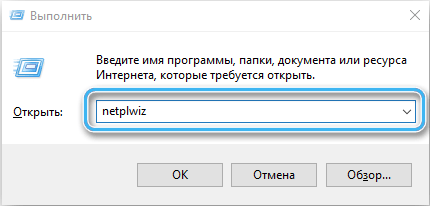
- Sistemoje sukurtų sąskaitų pasirinkimo langas bus atidarytas. Turite pasirinkti norimą tašką ir spustelėti jį.
- Paspauskite mygtuką „Savybės“.

- Eikite į skirtuką „Narystė grupėse“.
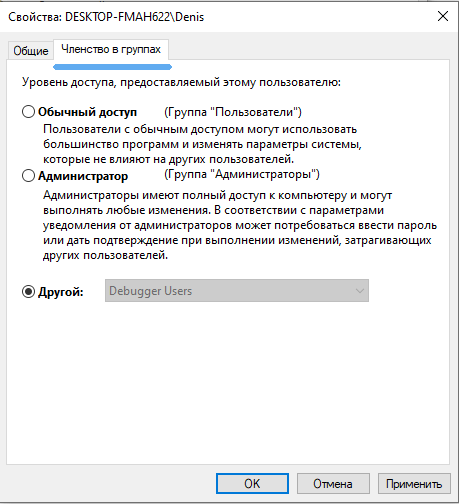
- Nustatykite vėliavą priešais tašką, suteikiantį vartotojui administratoriui dešinę.
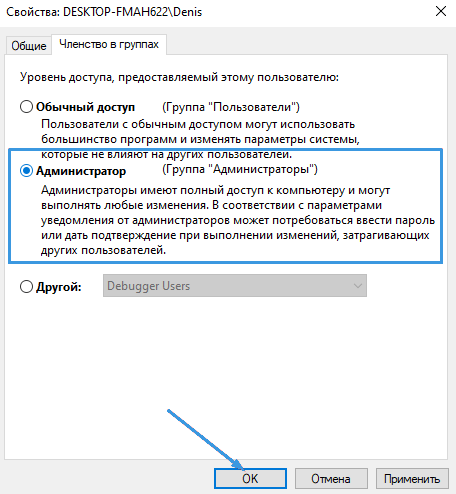
- Norėdami iš naujo paleisti kompiuterį.
Dabar reikia dar kartą pabandyti įdiegti reikiamus atnaujinimus ir patikrinti, ar pasirodo klaida. Jei metodas nepadėjo, turite naudoti kitus metodus.
Atnaujinti atnaujinimo funkcijos komponentus iš naujo
Klaidos kodas 0x8024A105 pasirodo kompiuterio ekrane, jei yra kokių nors problemų ar problemų „Windows“ atnaujinimo centro komponentuose. Estinę eilutę gali sudaryti kenksmingo kodo įsiskverbimas, neteisingi parametrai ar klaidos ankstesnio atnaujinimo metu. Bet kokiu atveju, naudingumo komponentų atstatymas į standartinius nustatymus gali padėti.
Tam turėsite naudoti komandinę eilutę ir daugybę specialių derinių, kurie, jei naudojami netinkamai, gali sugadinti sistemos failus. Todėl rekomenduojama naudoti šį metodą tik tuo atveju, jei yra tam tikros patirties.
Procedūra:
- Spustelėkite mygtuką „Pradėti“.
- Žemiau esančioje paieškos eilutėje įveskite komandą CMD ir paspauskite mygtuką Gerai.
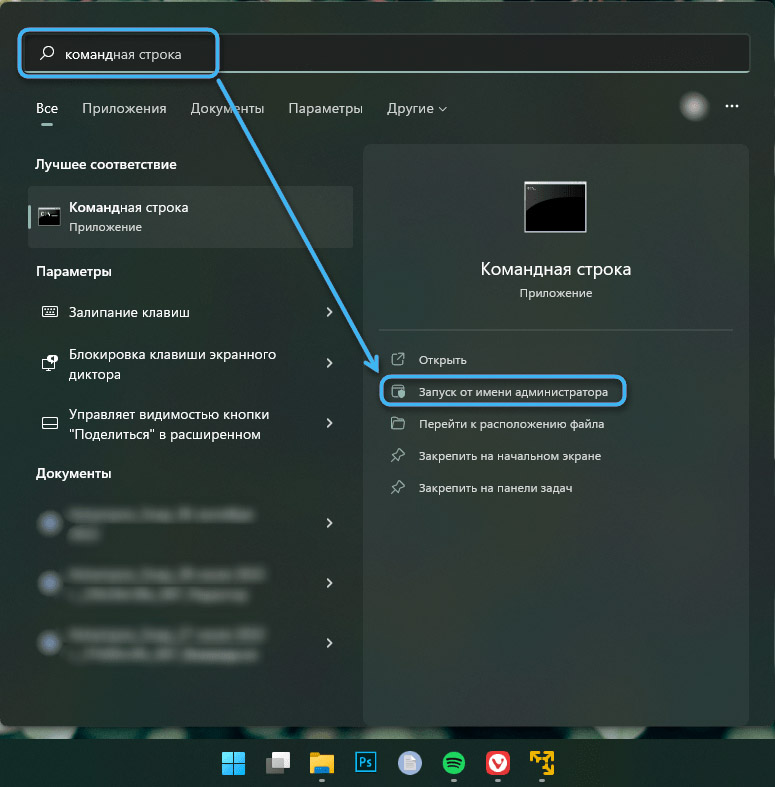
- Paleiskite komandinės eilutę su administratoriaus teisėmis, naudodami atitinkamą elementą, esantį tam tikro pelės mygtuko kontekstiniame meniu.
- Įveskite „Net Stop Bits“ komandas iš eilės; „Grynasis stop Wuauserv“; „Net Stop AppIDSVC“ ir „Net Stop Cryptsvc“. Po kiekvieno turite paspausti klavišą Enter, kad patvirtintumėte.
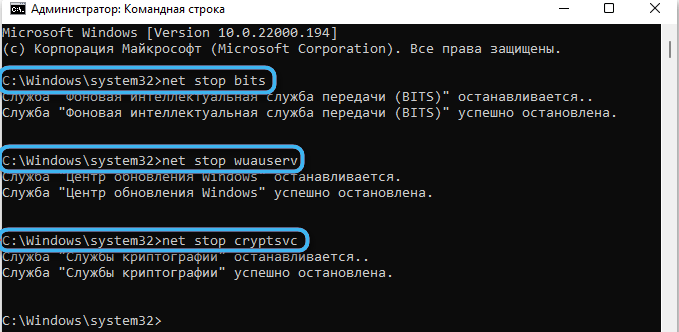
- Palaukite, kol sistema automatiškai atnaujins atnaujinimų, kriptografijos ir bitų komponentus.
- Įveskite „Ren%SystemRoot%\ SoftWaredISThribution SoftWaredISThribution“.BAK ir Ren%SystemRoot%\ System32 \ catRoot2 catrootbak, kad pakeistų aplankų pavadinimus, naudojamus atnaujinimams diegti.

- Dar kartą suaktyvinkite visas atjungtas paslaugas, nuosekliai įvesdami „Net Start Wuauserv“ komandų komandas; „Net Start Cryptsvc“; „Grynieji paleidimo bitai“ ir „Grynasis„ Start Misserver ““.

Po to vis dar reikia paleisti kompiuterį ir patikrinti, ar įdiegti atnaujinimai be klaidų.
Pašalinus aplanko „SoftWaredSitiBution“ turinį
Programinės įrangos atnaujinimai „Windows“ yra atsakingi už „SoftWaredSitiBution“ aplanką, esantį pagrindiniame diske. Kiekvienas atnaujinimas padidina šio skyriaus svorį ir gali sukelti vietos trūkumą. Dėl šios priežasties atsiranda įvairių rūšių klaidų. Aplanko valymas iš senų failų padės išspręsti problemą. Verta manyti, kad tokia operacija prieinama tik administratoriui.
Algoritmas:
- Klaviatūroje Paspauskite „Win + R“ mygtukus.
- Atidarykite „PowerShell“ naudingumą.
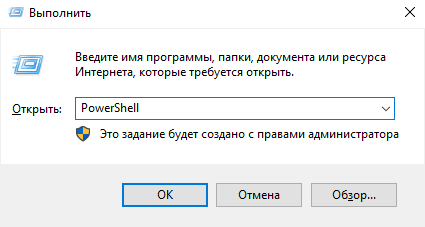
- Įveskite „Net Stop Wuauserv“ komandą savo ruožtu, tada „grynasis stop bits“. Jie nustos atnaujinti paslaugas.

- Atidarykite laidininką ir eikite į katalogą C: \ Windows \ SoftWaredISTiBution.
Pažymėkite visus šio aplanko failus ir spustelėkite mygtuką „Ištrinti“.
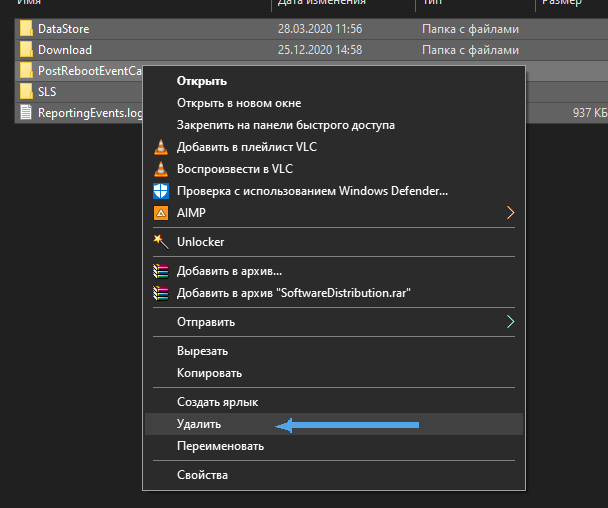
- Perkraukite sistemą, tada patikrinkite atnaujinimo centro veiklą.
Atskiras dėmesys nusipelno apsvarstyti įvairių rūšių kenksmingų programų veiklą, galinčią pakeisti failus ir užkirsti kelią įprastam atnaujinimų diegimui. Tokiu atveju padės antivirusinės programos, kuriomis verta patikrinti visą kompiuterį. Jei aptinkami virusai, jie turi būti pašalinti. Jei problemos priežastis buvo tokia, atnaujinimo centras pradės veikti įprastu režimu.
Atnaujinkite sistemą naudodamiesi laikmenos kūrimo įrankiu
Specialus „Microsoft“ sukurtas specialus „Microsoft“ sukurtas įrankis, skirtas atnaujinti operacinę sistemą, dažnai padeda susidoroti su aprašyta problema.
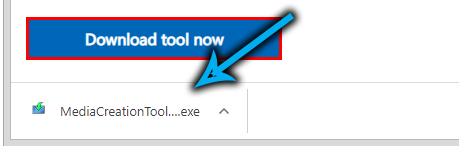
Turite iš anksto atsisiųsti iš oficialios kūrėjo svetainės, tada paleisti ją. Tada vis dar reikia laikytis programos instrukcijų, kurios padės greitai įdiegti visą programinę įrangą.
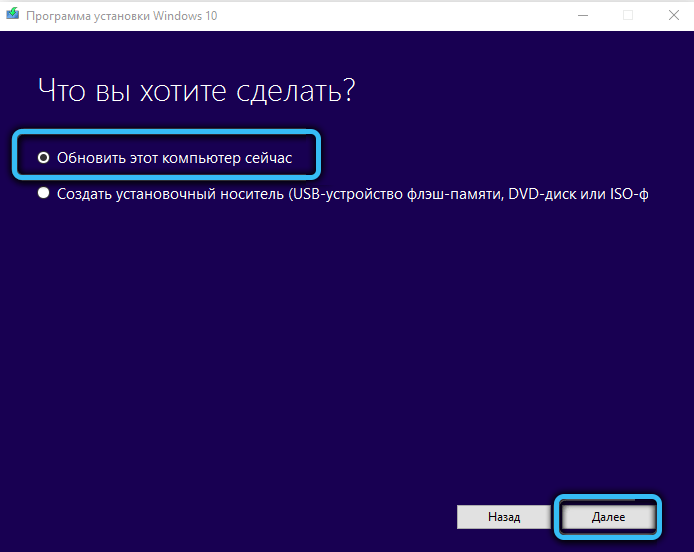
Atsisiųskite ir įdiekite pleistrą atskirai
Jei nė vienas iš pateiktų metodų nepadėjo, galite tiesiog pabandyti rankiniu būdu atsisiųsti susidomėjimo pataisą ir įdiegti jį patys. Šis procesas nėra per daug sudėtingas, tačiau reikalauja tam tikros patirties. Jei kyla abejonių, geriau kreiptis į specialistų pagalbą.
- « Sedlauncheris.Exe, koks yra šis procesas „Windows 10“ ir kodėl jis įkelia sistemą
- Bug GeForce patirtis 0x0003 Kodėl pasirodo ir kaip jo atsikratyti »

